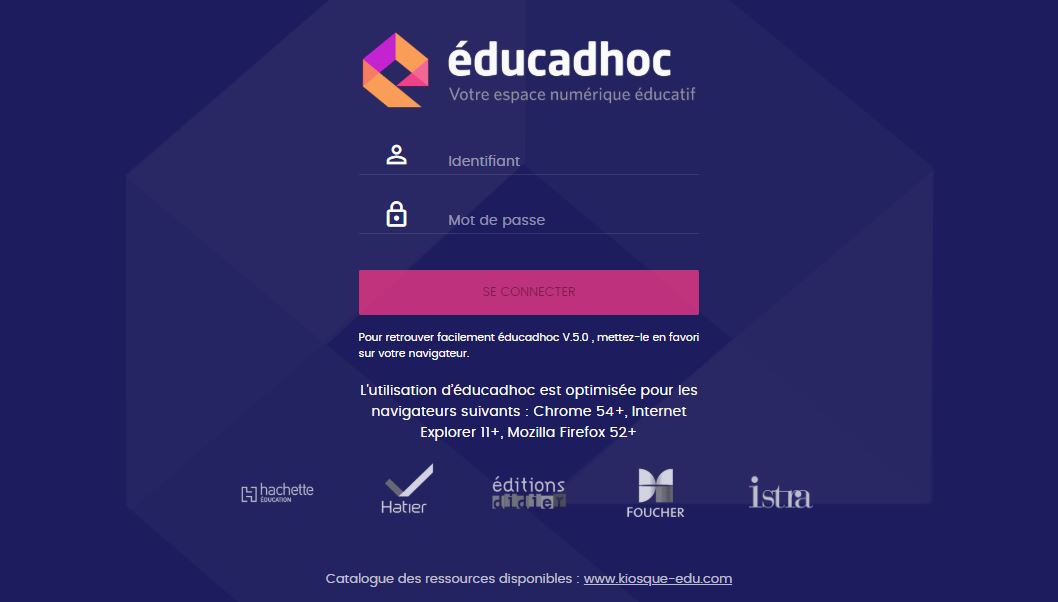Créer une classe dans éducadhoc
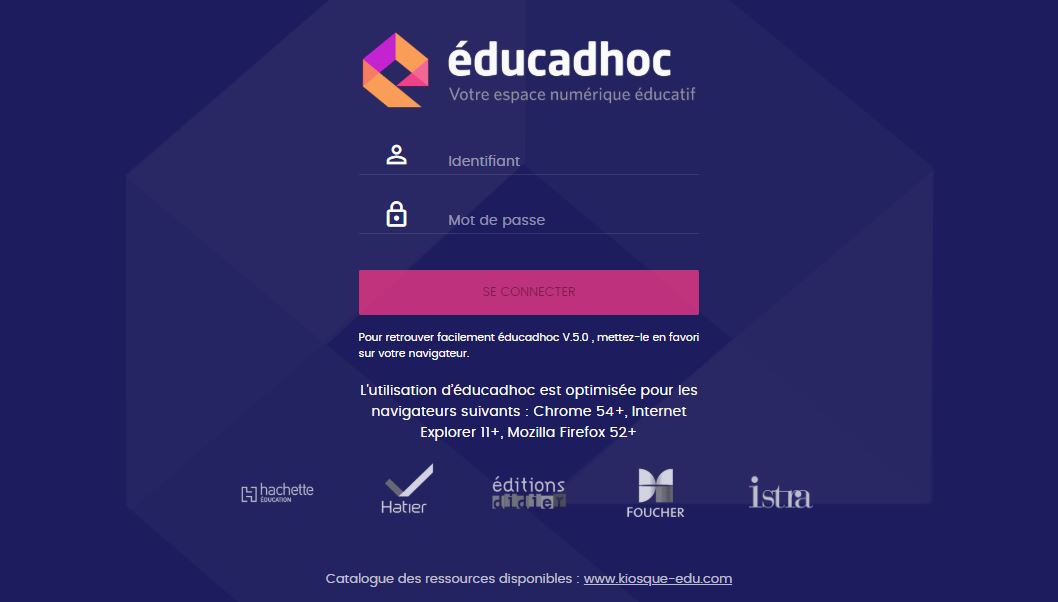
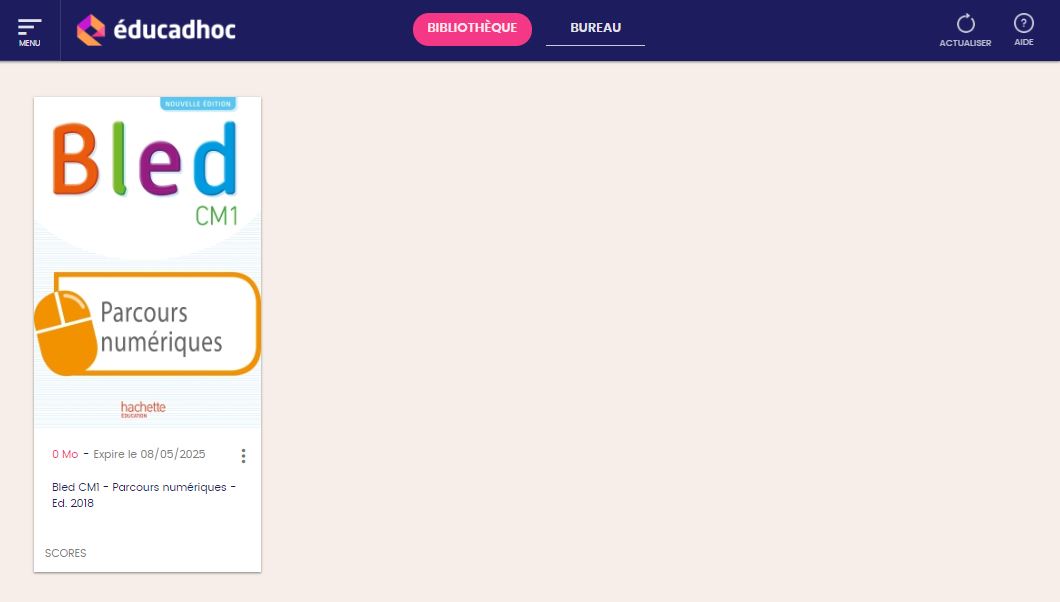
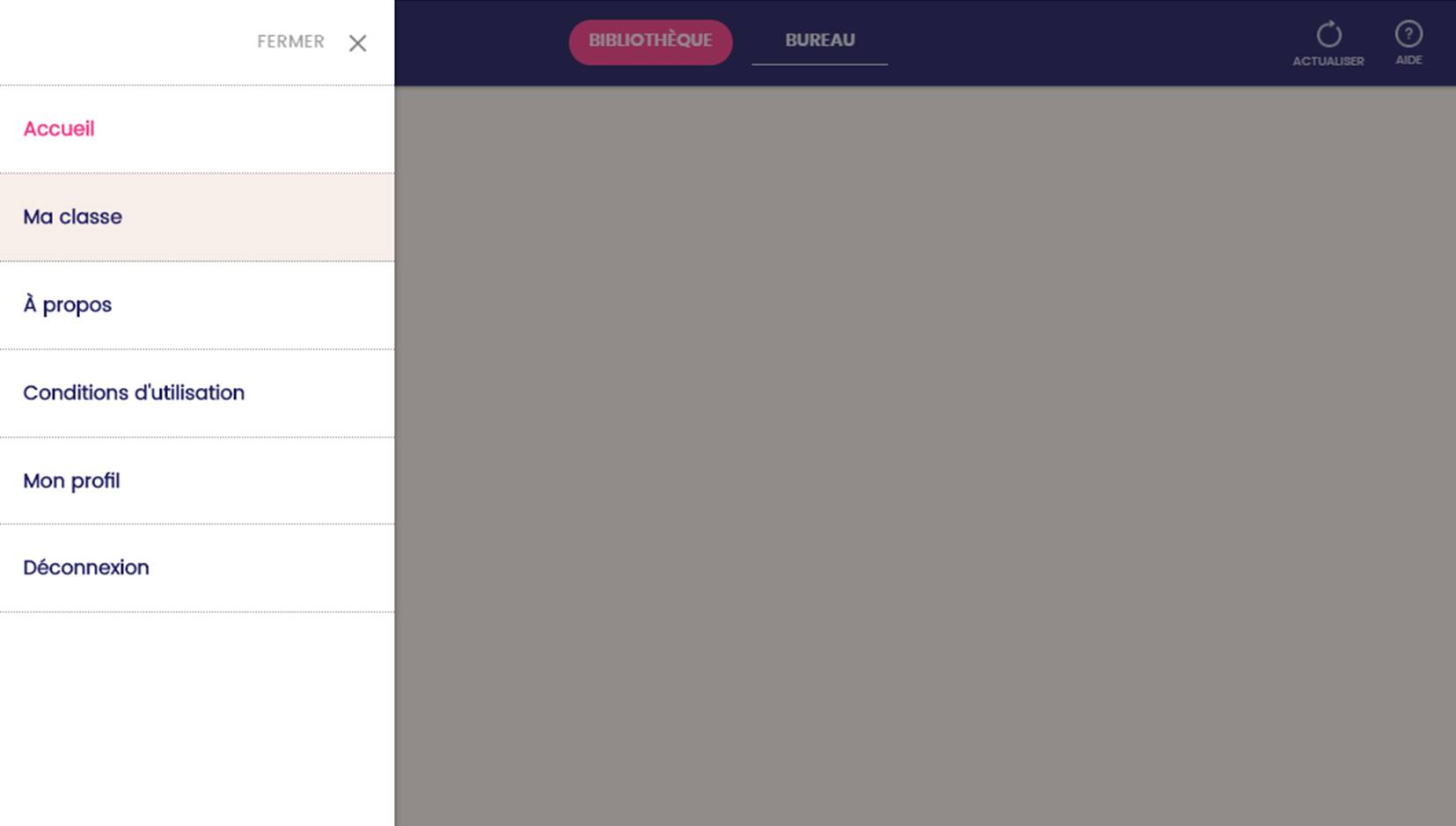
Cliquez ensuite sur « Créer une classe »
Une fenêtre s’affiche :
- Donnez un nom à votre classe
- Renseignez un code d’inscription simple : il permettra à vos élèves de rejoindre votre classe
- Cliquez sur « Sauvegarder »
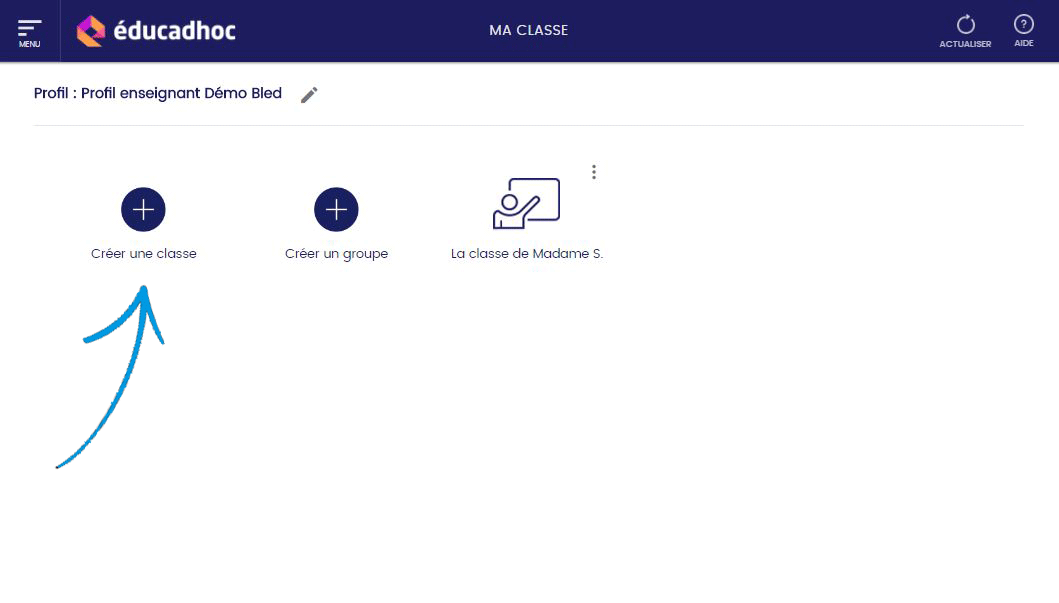
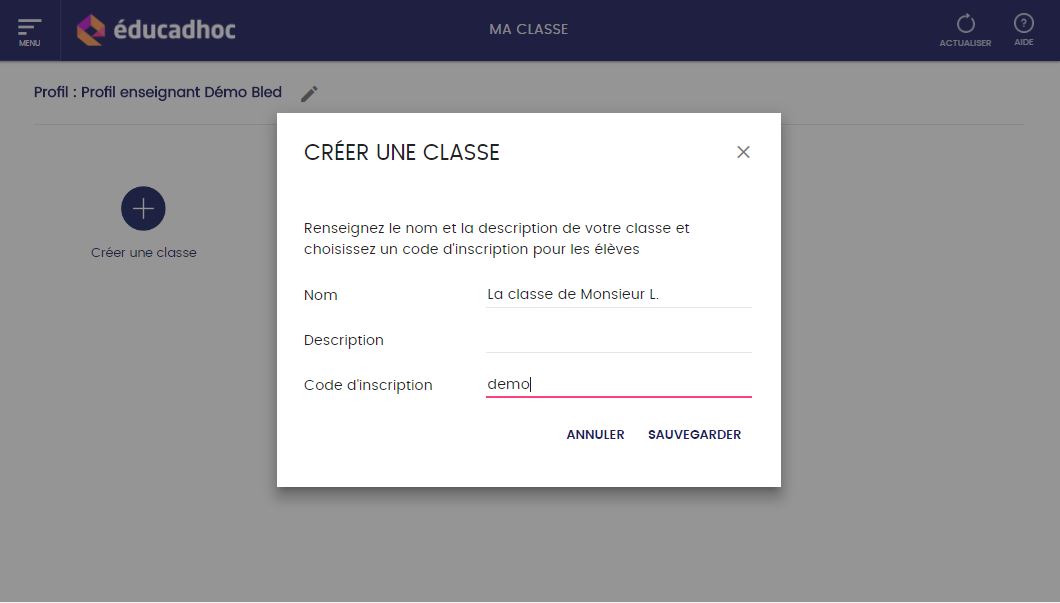
Inscrire vos élèves à votre classe
Prenez le premier identifiant et le premier mot de passe de la liste des codes élève reçus par mail et renseignez-les dans le module de connexion :
Cliquez sur « Ma classe » dans le menu déroulant en haut à gauche de l’écran.
Cliquez ensuite sur « S’inscrire à une classe ».
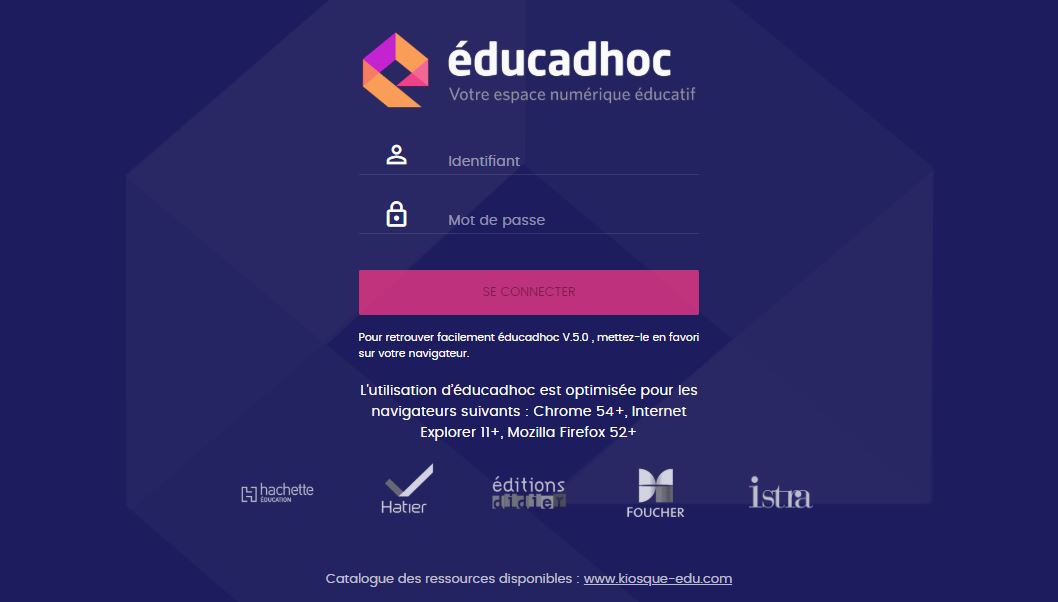
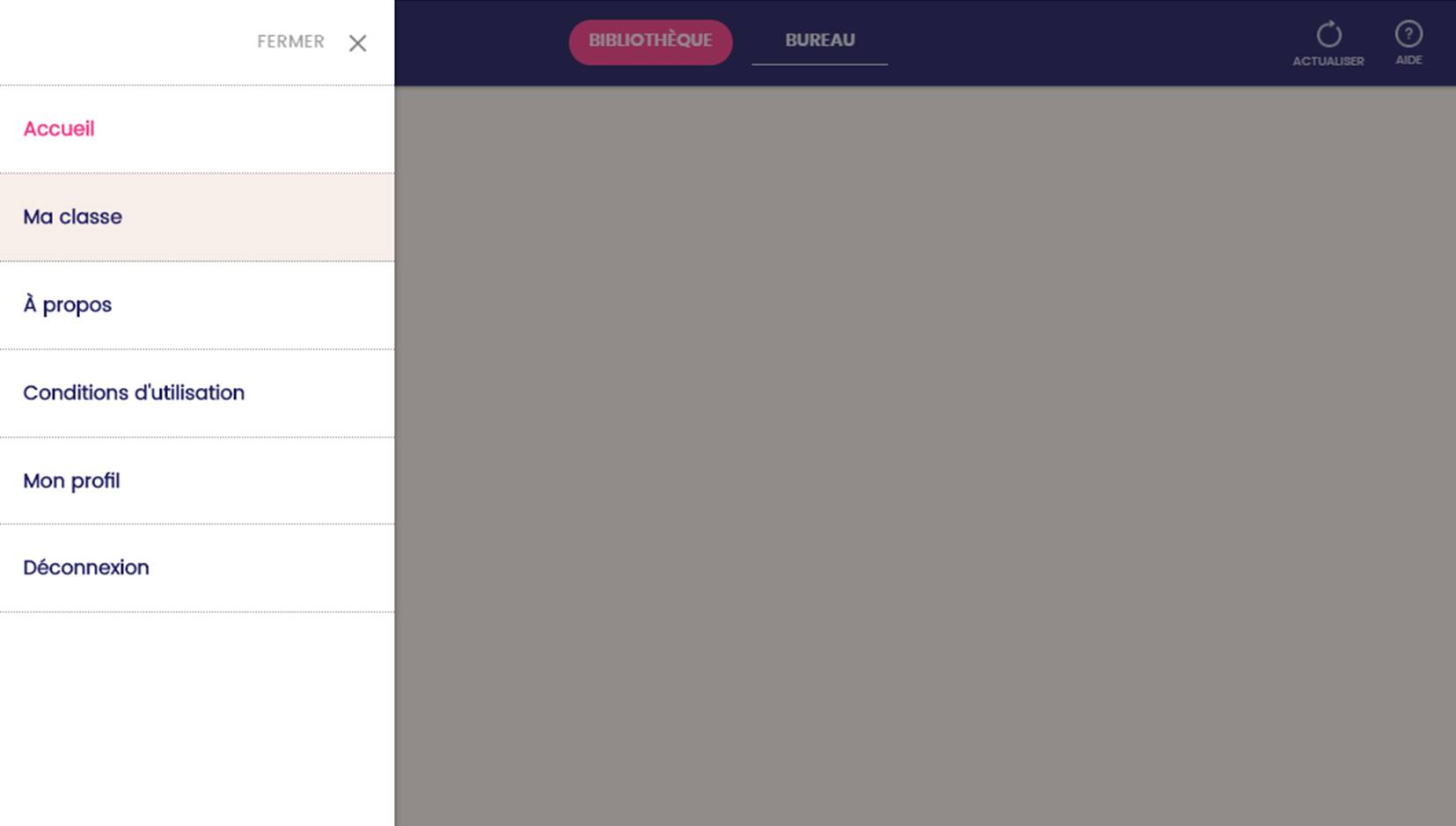
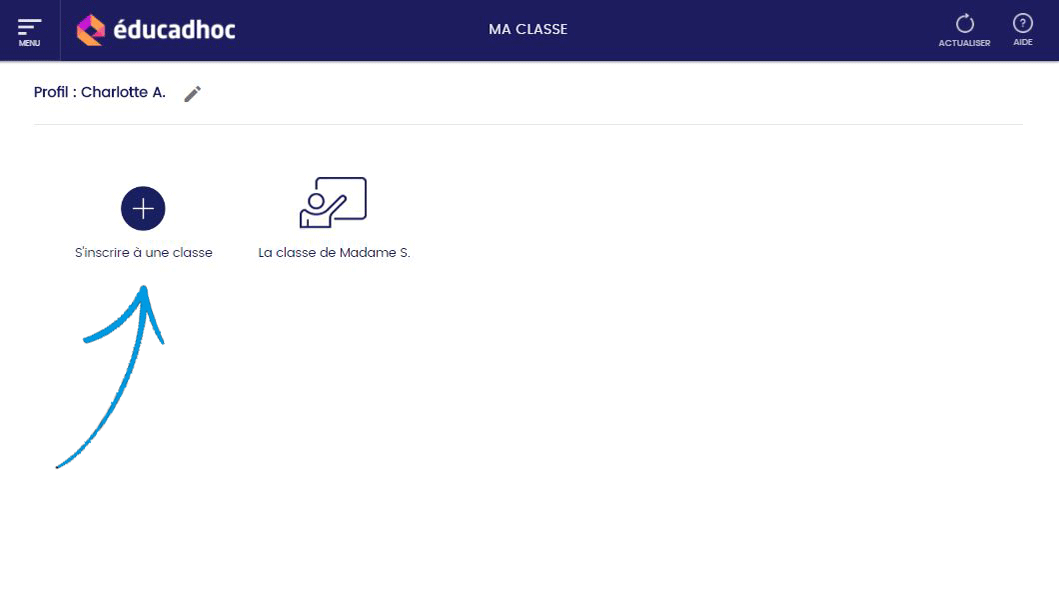
Une fenêtre s’affiche : renseignez le code d’inscription que vous avez choisi lors de la création de votre classe, puis cliquez sur « Sauvegarder ».
La nouvelle classe, en attente de validation, apparaît alors en gris.
Cliquez ensuite sur « Profil » afin de renseigner le nom de votre élève.
Nous vous conseillons de renseigner le nom de votre élève afin de pouvoir distinguer les élèves les uns des autres dans le tableau de bord de suivi des résultats.
NB : ces données ne sont jamais utilisées à d’autres fins que celle de votre usage de l’application et celui de vos élèves.




Confirmer l'inscription de vos élèves
Cliquez sur « Ma classe » dans le menu déroulant, puis sur la classe que vous avez créée.
La liste des élèves que vous avez inscrits s’affiche ; cliquez sur les trois points pour les accepter.